 |
Оценка практической работы преподавателем
|
|
|
|
| Наименование объектов контроля и оценки | Основные показатели оценки результата | Оценка |
| У3. Разрабатывать программное обеспечение с помощью языков программирования информационного контента. | - создана форма заставки с названием тестовой программы, - созданы формы с перечнем вопросов и с вариантами ответов; - создана форма с результатом тестирования; | Правильно создана форма заставки - 1 6алл; Правильно созданы формы с перечнем вопросов и с вариантами ответов - 2 балла; Правильно создана форма с результатом тестирования -2 балла; Итого – 5 баллов |
За правильное выполнение практической работы выставляется положительная оценка – 5 баллов.
За не правильное выполнение практической работы выставляется отрицательная оценка – 0 баллов.
Практическая работа 18, 19. Тестирование и отладка.
| Тема: | Интеграция и комплексная отладка АОС |
| Цель: | Научиться: - проводить испытания технических требований программы, - проводить испытания технических характеристик программы, - описывать методы испытаний. |
| Оборудование: Программное обеспечение: | Персональный компьютер Операционная система Windows 7 |
Учебно-методическая литература
Основные источники:
Рудаков, А.В. Технология разработки программных продуктов [Текст]/: Учебное пособие для студентов СПО/ А.В. Рудаков -М издательский центр «Академия», 2005
Кодубец, А.  Обзор методов отладки программного обеспечения [Электронный ресурс] / А. Кодубец / http://kodubets.ru/2010/08/27/методы-отладки-software/.
Обзор методов отладки программного обеспечения [Электронный ресурс] / А. Кодубец / http://kodubets.ru/2010/08/27/методы-отладки-software/.
Электронные ресурсы:
http://citforum.ru/ сайт информационных технологий CITForum
Время, отведенное на выполнение работы: 4 часа
Общие теоретические сведения
Отладка программы - это процесс, позволяющий получить программу, функционирующую с требующимися характеристиками в заданной области входных данных.
|
|
|
В результате отладки программа должна соответствовать определенной фиксированной совокупности правил и показателей качества, принимаемой за эталонную для.данной программы.
Считается, что отладка программы (ПС) это деятельность, направленная па обнаружение и исправление ошибок в программе с использованием процессов выполнения.
Средства отладки
1. Распечатывание содержимого памяти:
Происходит регистрация текущего состояния программы в момент ее выполнения;
2. Отслеживание хода выполнения алгоритма:
Происходит регистрация логического пути выполнения программы;
3. Отслеживание обращений к переменным:
Происходит распечатка значений не всех переменных, а только конкретных;
4. Отслеживание обращений к подпрограммам:
Происходит распечатка значений результатов не всех подпрограмм, а только конкретных;
5. Проверка индексов:
Происходит контроль за правильностью индексации имеющихся массивов посредством сопоставления индексов к их элементам;
6. Воспроизведение значений переменных:
Указывается конкретное место в программе, для которого необходимо выдавать на печать значение конкретной переменной.
Интегрированная среда разработки Delphi предоставляет программиста мощное средство поиска и устранения ошибок в программе — отладчик. Отладчик позволяет выполнять трассировку программы, наблюдать значения переменных, контролировать выводимые программой данные.
Ход работы:
Задание 1. Выполнить трассировку программы.
Для того чтобы начать трассировку, необходимо из меню Run выбратькоманду Step over или Trace into. В результате в окне редактора кода будет выделена первая инструкция программы. Для того чтобы выполнить выделенную инструкцию, необходимо из меню Run выбрать команду Stepover (нажать клавишу <F8>) или Traceinto (нажать клавишу <F7>). После выполнения инструкции будет выделена следующая. Таким образом, выбирая нужную команду из меню Run, можно выполнить трассировку программы.
|
|
|
Активизировать и выполнить трассировку можно при помощи функциональной клавиатуры. Команде Stepover соответствует клавиша <F8>, а команде Traceinto - клавиша <F7>.
В любой момент времени можно завершить трассировку и продолжить выполнение программы в реальном темпе. Для этого надо из меню Run выбрать команду Run.
При необходимости выполнить трассировку части программы следует установить курсор на инструкцию программы, с которой надо начать трассировку, и из меню Run выбрать команду Runtocursor или нажать клавишу <F4>. Затем, нажимая клавишу <F7> или клавишу <F8>, выполнить трассировку нужного фрагмента программы.
Во время трассировки можно наблюдать не только порядок выполнения инструкций программы, но и значения переменных.
Задание 2. Пометьте некоторые инструкции программы (т.е. поставьте точки останова), при достижении которых программа приостановит свою работу, и вы можете начать трассировку или проконтролировать значения переменных.
Для того чтобы поставить в программу точку останова (breakpoint), нужно из меню Run выбрать команду AddBreakpoint (Добавить точку останова), затем из меню следующего уровня — команду SourceBreakpoint.
В результате открывается диалоговое окно AddSourceBreakpoint (рис. 1), в котором выводится информация о добавляемой точке останова. Поле Filename содержит имя файла программы, куда добавляется точка останова, поле Linenumber — номер строки программы, в которую добавляется точка останова. О назначении полей Condition (Условие) и Passcount (Число пропусков) будет сказано далее. После щелчка на кнопке ОК точка останова добавляется в программу, и строка, в которой находится точка останова, помечается красной точкой и выделяется цветом (рис. 2).

Рисунок 1 - Диалоговое окно AddSourceBreakpoint
Точку останова можно добавить, щелкнув мышью на синей точке, помечающей ту инструкцию программы, перед которой надо поместить точку останова (если в программе нет ошибок, то компилятор помечает выполняемые инструкции программы синими точками).
|
|
|
Для точки останова можно задать условие, при выполнении которого программа приостановит свою работу в данной точке (например, если значение переменной равно определенной величине). Условие (логическое выражение) вводится в поле Condition диалогового окна AddSourceBreakpoint.

Рисунок 2 – Окно редактора кода после добавления точки останова
Если для точки останова задано условие, то программа приостанавливает работу только в том случае, если выражение, находящееся в поле Condition, истинно (его значение равно true).
Кроме условия для точки останова, можно задать количество пропусков данной точки. Если во время добавления в программу точки останова в поле Passcount (Число пропусков) диалогового окна AddSourceBreakpoint записать отличное от нуля число, то программа приостановит свою работу в этой точке только после того, как инструкция, находящаяся помеченной точкой останова, будет выполнена указанное число.
Задание 3. Измените характеристики точек останова
Вы можете изменить характеристики точки останова. Для этого надо из меню View выбрать команду DebugWindows, затем из меню следующего уровня — команду Breakpoints. В открывшемся диалоговом окне BreakpointList нужно щелкнуть правой кнопкой мыши в строке, содержащей информацию о нужной точке останова, и в появившемся контекстном меню выбрать команду Properties. В результате открывается диалоговое окно SourceBreakpointProperties, в котором можно изменить характеристики точки останова, например, изменить условие (содержимое поля Condition) остановки программы в данной точке. Используя это же контекстное меню, можно быстро перейти к инструкции, в которой находится точка останова; для этого надо выбрать команду EditSource.
Задание 4. Удалите точки останова.
Для того чтобы удалить точку останова, нужно в диалоговом окне BreakpointList щелкнуть правой кнопкой мыши в строке, содержащей информацию о точке, которую надо удалить, и в появившемся контекстном меню выбрать команду Delete.
Можно также в окне редактора кода щелкнуть мышью на красной точке, помечающей строку, в которой находится точка останова.
|
|
|
Задание 5. Понаблюдайтеза значениями переменных.
Во время отладки, в частности, при выполнении программы по шагам довольно часто бывает полезно знать, чему равно значение той или иной переменной. Отладчик позволяет наблюдать значения переменных программы. Для того чтобы во время выполнения программы по шагам иметь возможность контролировать значение переменной, нужно добавить имя этой переменной в список наблюдаемых элементов (WatchList). Для этого надо из меню Run выбрать команду AddWatch (Добавить наблюдаемый элемент) и в поле Expression появившегося диалогового окна WatchProperties (рис. 3) ввести имя переменной.
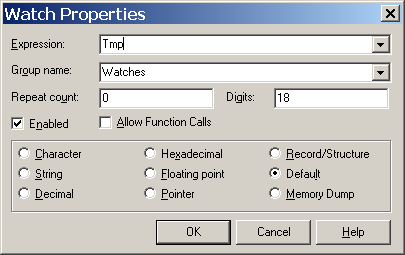
Рисунок.3 - Добавление имени переменной в список WatchList
В результате в список WatchList, содержимое которого отражается в диалоговом окне WatchList, будет добавлен новый элемент. Так как переменные программы существуют (и, следовательно, доступны) только во время выполнения программы, то после имени переменной выводится сообщение: processnotaccessible (процесс недоступен).
Существует еще один способ, позволяющий проверить значение переменной, не добавляя ее имя в список WatchList. Заключается он в следующем. После того как программа достигнет точки останова, в результате чего откроется окно редактора кода, нужно установить курсор мыши на имени переменной, значение которой надо проверить. В окне редактора кода появится окно подсказки, в котором будет выведено значение переменной.
Чтобы завершить процесс пошагового выполнения программы, нужно из меню Run выбрать команду ProgramReset.
Контрольные задания:
Тестирование автоматизированной обучающей системы, отладка, исправление ошибок производится согласно ГОСТ 19. 301-79 «Программа и методика испытаний».
1. Разработайте контрольный пример для тестирования программы.
2. Разработайте документ, состоящий из следующих разделов.
В разделе «Объект испытаний» укажите наименование, область применения и обозначение испытуемой программы.
В разделе «Цель испытаний» должна быть указана цель проведения испытаний.
В разделе «Состав предъявляемой документации» укажите перечень документации, предъявляемой при проведении испытаний.
Раздел «Технические требования» может состоять из следующих подразделов:
- требования к программной документации;
- требования к техническим характеристикам.
В подразделе «Требования к программной документации» должны быть указаны требования к комплектности, содержанию и качеству предъявляемой документации.
В подразделе «Требования к техническим характеристикам» должны быть указаны:
- требования к характеристикам программы применительно к условиям эксплуатации;
|
|
|
- требования к информационной и программной совместимости.
В разделе «Порядок проведения испытаний» должны быть указаны последовательность испытаний, состав и структура технических средств, на которых будут проводиться испытания программы с указанием, при необходимости, перечней программных, технических и других средств, необходимых для испытаний.
В разделе «Методы испытаний» должны быть приведены описания используемых методов испытаний. Методы испытаний рекомендуется по отдельным показателям располагать в последовательности, в которой эти показатели расположены в разделе «Технические требования».
В методах испытаний должны быть приведены описания проверок с указанием результатов проведения испытаний (перечней тестовых примеров, контрольных распечаток тестовых примеров и т. п.).
Представьте для рассмотрения тестовые примеры, контрольные распечатки тестовых примеров, таблицы, графики и т. п.
|
|
|


